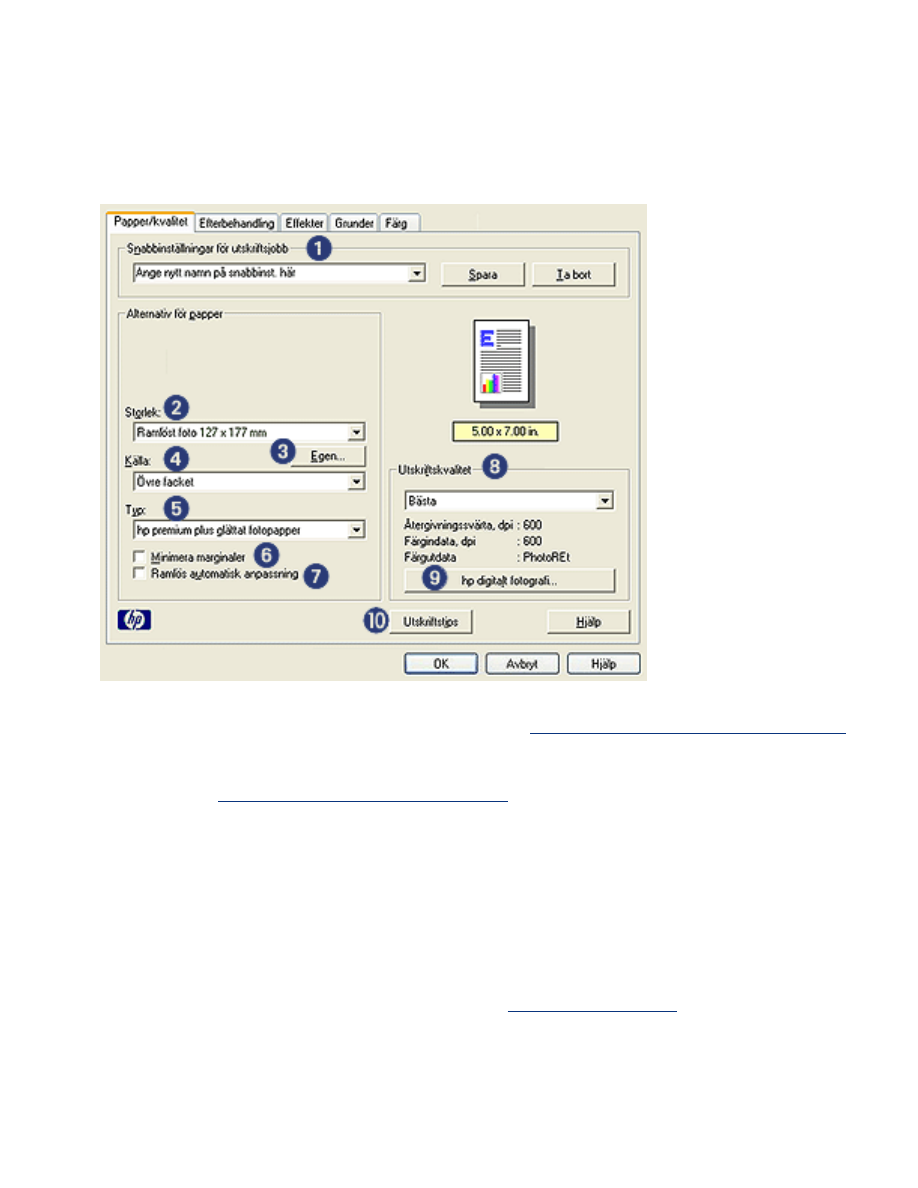
fliken Papper/kvalitet
På fliken
Papper/kvalitet
kan du ställa in de här alternativen:
1.
Snabbinställningar för utskriftsjobb
: Se
snabbinställningar för utskriftsjobb
.
2.
Storlek
: Pappersstorlek som används.
3.
Egen
: Se
ställa in en egen pappersstorlek
.
4.
Källa
: Välj det pappersfack du vill skriva ut från. Välj
det övre pappersfacket
om du vill skriva ut från skrivarens inmatningsfack.
5.
Typ
: Papperstyp som används.
6.
Minimera marginaler
: Välj det här om du vill ha utskriften närmare sidans
nederkant. Den här funktionen kan orsaka bläckplumpar på vissa papperstyper.
7.
Ramlös automatiskt anpassning
: Markera denna kryssruta om du vill att
bilden ska täcka hela sidan vid utskrift av
ramlösa dokument
på vissa
papperstyper.
8.
Utskriftskvalitet
: Det finns fem alternativ för utskriftskvalitet:
Snabbutkast
,
Snabb normal
,
Normal
,
Bästa
och
Maximalt dpi
. När utskriftskvaliteten ökas
från
Snabbutkast
till
Maximalt dpi
, förbättras den utskrivna bildens kvalitet
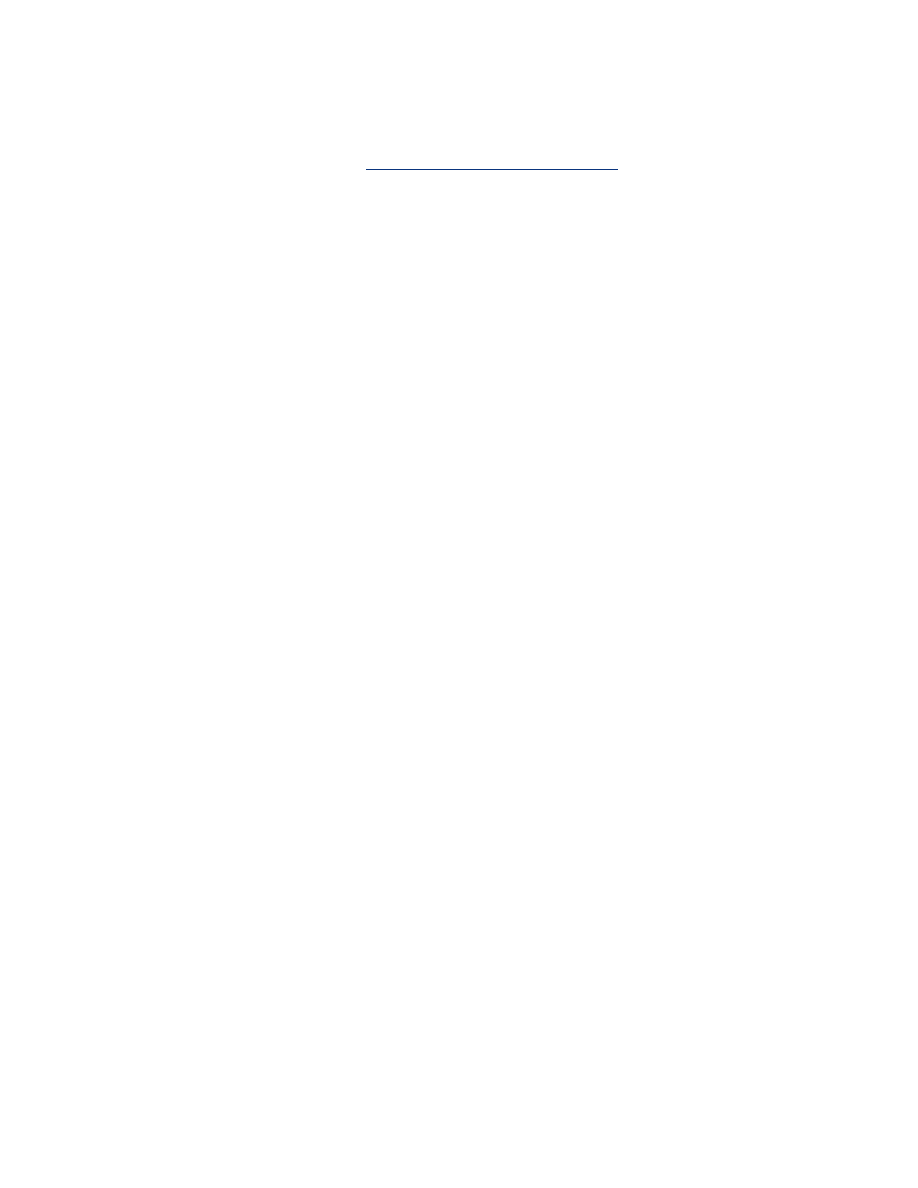
samtidigt som utskriftshastigheten minskar.
Snabbutkast
förbrukar den minsta
mängden bläck.
Maximalt dpi
förbrukar den största mängden bläck och kräver
en stor mängd ledigt diskutrymme.
9.
hp digitalt fotografi
: Se
skriva ut digitala fotografier
.
10.
Utskriftstips
: Utskriftsidéer.